Een medicatie stoppen, opschorten of opnieuw starten
In Medispring kunt u een medicatie stoppen of tijdelijk stopzetten (opschorten)..
Hiervoor moet u de actieve behandelingen openen door op de + rechts van de actieve behandelingen in het patiëntendossier te klikken.
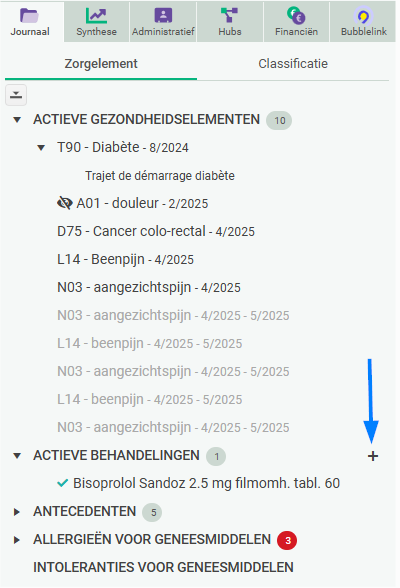
Een behandeling stoppen
- Klik op de hand rechts van het geneesmiddel
Hierdoor wordt nieuw venster geopend. - Kies de reden uit de lijst (1)
Goed om te weten :
Allergie/intolerantie:- Als u 'allergie' of 'intolerantie' heeft geselecteerd, biedt Medispring u ook de mogelijkheid om de ATC klasse van dit geneesmiddel uit te breiden naar een hogere klasse
De laagste ATC klasse wordt automatisch geselecteerd om automatisch een allergie/intolerantie aan te maken in het dossier van de patiënt. U kunt ervoor kiezen om 1 of meedere niveau's hoger te gaan door dit te selecteren ("Uitbreiden tot ATC-klasse")
- Als u 'allergie' of 'intolerantie' heeft geselecteerd, biedt Medispring u ook de mogelijkheid om de ATC klasse van dit geneesmiddel uit te breiden naar een hogere klasse
- Kies een einddatum (2)
- Als de einddatum de huidige datum is, wordt er een oranje handje weergegeven in de lijst met behandelingen en wordt het medicijn binnen 24 uur niet meer weergegeven.
U kunt de medicatie altijd weer activeren door op het oranje handje te klikken. - Als de einddatum eerder is dan de huidige datum, kan ook een andere datum dan de huidige datum worden geselecteerd (bijvoorbeeld als een patiënt aangeeft dat hij al enkele maanden met een medicijn is gestopt), wordt het medicijn niet meer weergegeven
- Als de einddatum na de datum van vandaag ligt, verschijnt er een oranje handje in de behandellijst en totdat deze einddatum is verstreken.
U kunt de medicatie altijd opnieuw activeren door op dit oranje handje te klikken - Klik op OPSLAAN (3)
- Vergeet in het actieve behandelingsvenster niet te klikken op OPSLAAN om medicatiewijzigingen te valideren
Een medicatie tijdelijk opschorten
- Klik op de pauzeknop rechts van dit geneesmiddel
Hiermee wordt een venster geopend waarin u een reden kunt opgeven - Klik op de + om de reden en de datum van de opschorting toe te voegen
Als u meerdere redenen wenst toe te voegen, kunt u dezeaanvinken en vervolgens op + klikken.
- Klik na het invoeren van alle redenen op OPSLAAN
De opschorting-knop wordt oranje in de lijst
. Vergeet in het venster met de actieve behandelingen niet op OPSLAAN te klikken om de wijzigingen te bevestigen.
Een opgeschorte medicatie opnieuw activeren
- Klik op de oranje pauzeknop rechts van dit medicijn
- Verwijder alle redenen door op X (1) te klikken en vervolgens op OPSLAAN (2) te klikken.
Vergeet in het venster met actieve behandelingen niet op OPSLAAN te klikken om de wijzigingen te bevestigen.
.

Deze acties worden genoteerd in het dossier van de patiënt
De informatie wordt ook bewaard in de historiek van de medicatie
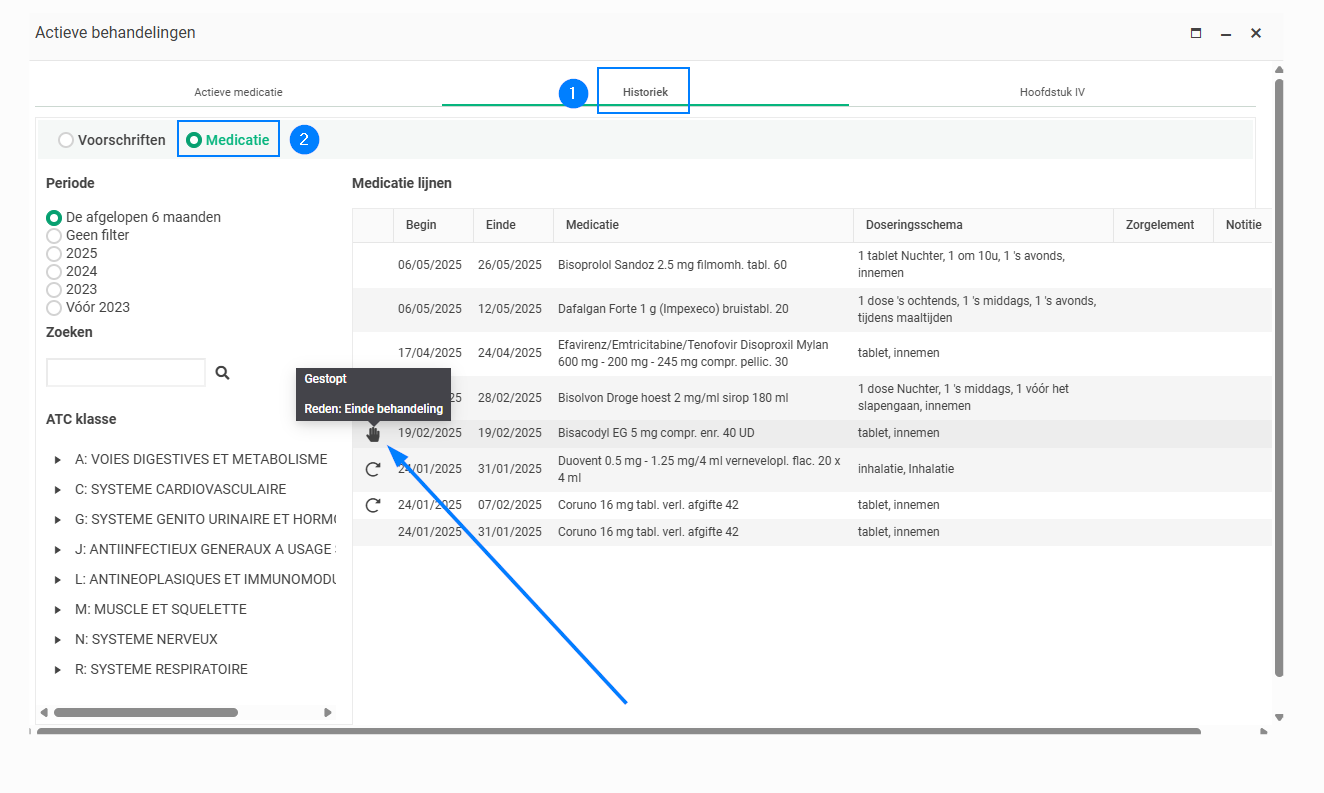
zie ook het artikel "Medicatiegeschiedenis".
zie ook het artikel "Medicatiegeschiedenis".
Related Articles
Medicatie opschorten
Medicatie opschorten Inleiding Vanaf versie 2.10 is het mogelijk om een medicatie tijdelijk op te schorten ( in het kader van de door de overheid opgelegde functionaliteiten voor het gedeeld medicatieschema) Instructies Open de voorschrijfmodule / ...Automatisch zorgelementen toevoegen aan patiëntendossiers op basis van laboresultaten, medicatie en BMI
Medispring biedt u de mogelijkheid om regelmatig de gezondheidselementen van uw patiënten aan te vullen. Een hulpmiddel stelt u in staat om automatisch een gezondheidselement toe te voegen aan het dossier van de patiënt op basis van abnormale ...Een raadpleging van het type "rapport ontvangen" maken
Je kunt zelf een rapport van het type "ontvangen e-mail" maken als je bijvoorbeeld een gescand document wilt opnemen. Klik op de naast + raadpleging en kies "Rapport" Kies optioneel een eerdere datum door op het potloodje naast de datum te klikken ...Hoe kan ik een Medispring-gebruiker deactiveren, verwijderen of opnieuw activeren?
Het is niet mogelijk om een gebruiker te verwijderen omdat er contacten aan hem zijn toegewezen. Ze moeten gewoon gedesactiveerd worden. Om een gebruiker te desactiveren, moet u eerst beheerders- of gebruikersbeheerdersrechten hebben (zie ...Wat is een procedure?
Een procedure is een medische handeling uit een officiële lijst. Het gebruik van een officiële lijst maakt het mogelijk om later statistieken op te stellen en zal ook automatisch preventies activeren. Hoe codeer je een procedure? Je kunt een ...